win11高性能模式怎么开启
在日常使用电脑的过程中,我们有时会遇到需要让系统发挥出最佳性能的情况,比如玩大型游戏或者运行一些对硬件要求较高的软件时。对于windows 11系统的用户来说,想要体验到更加流畅的操作体验,可以尝试开启系统的“高性能模式”。下面将详细介绍如何开启这一模式,让你的win11系统在关键时刻能够表现得更加出色。
什么是高性能模式?
首先,我们需要了解什么是“高性能模式”。简单来说,这种模式会让系统优先调用更多的硬件资源来保证运行速度和响应效率,可能会导致电池消耗更快或者风扇噪音增大。但如果你正在玩一个大型游戏或编辑高清视频,那么这种模式无疑是最佳选择。
如何开启高性能模式?
接下来就是本文的重点内容了,让我们一起看看如何开启win11的高性能模式:
1. 找到电源选项
首先,点击屏幕左下角的“开始”按钮,然后选择设置图标(齿轮形状)。在设置窗口中,点击“系统”,接着在左侧菜单中选择“电源和电池”。
2. 进入电源模式设置
在“电源和电池”页面下方,你会看到“电源模式”选项。这里有三种模式供你选择:“节电模式”、“平衡模式”和“高性能模式”。点击当前模式名称旁边的小箭头,就可以切换不同的模式了。
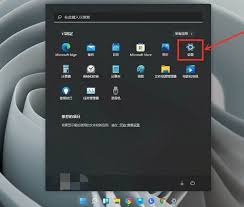
3. 选择高性能模式
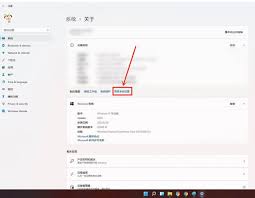
在弹出的下拉菜单中,选择“高性能模式”。此时,你的系统将会自动调整相关设置以达到最优性能状态。
注意事项与小贴士
虽然开启高性能模式可以让电脑在短时间内获得更强的性能表现,但也需要注意以下几点:
- 高性能模式会增加功耗,因此建议在连接电源适配器时使用。
- 如果你经常需要处理大量数据或者运行资源密集型应用,那么长期保持在高性能模式下可能是个不错的选择。
- 对于笔记本电脑用户而言,在电池供电的情况下使用高性能模式可能会迅速降低电量,请谨慎考虑。
总结
通过以上步骤,你已经学会了如何在windows 11系统中轻松开启并利用“高性能模式”。记住,合理地使用这一功能可以让你的电脑在关键时刻表现出色,无论是玩游戏还是进行专业工作,都能游刃有余。希望这篇指南对你有所帮助!









